Apple in iOS 15 sta apportando importanti modifiche all’app FaceTime, introducendo un’intera gamma di nuove funzionalità che trasformano FaceTime nell’hub definitivo per interagire con amici, familiari, colleghi e altro ancora.
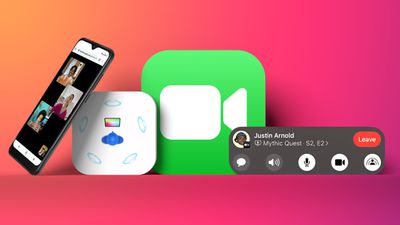
La nostra guida FaceTime delinea tutto ciò che è nuovo nell’app FaceTime in iOS 15 e iPadOS 15, e molte di queste funzionalità sono anche in macOS Monterey e possono essere utilizzate anche in tvOS 15. Abbiamo anche incluso dettagliate come tos e tutorial in modo da poter immergersi a destra in FaceTime dopo l’aggiornamento.
SharePlay (Aggiunto in iOS 15.1)
SharePlay è la più grande nuova funzionalità di FaceTime, ed è fondamentalmente un modo per fare di più sulle chiamate FaceTime con i tuoi amici e familiari. È possibile guardare la TV insieme, ascoltare musica, e condividere il vostro schermo. SharePlay è stato introdotto in iOS 15.1, iPadOS 15.1, tvOS 15.1 e macOS Monterey 12.1 dopo essere stato ritardato dalle versioni di lancio iniziali del software.


SharePlay rende l’esperienza FaceTime molto meglio perché può essere utilizzato per la condivisione dello schermo, guardare film e TV insieme, o ascoltare musica con Apple Music. Gli sviluppatori di app di terze parti possono anche creare SharePlay nelle loro app, quindi ci sono tutta una serie di nuovi giochi ed esperienze FaceTime.
- iOS 15: Come condividere lo schermo su una chiamata FaceTime
- iOS 15: Come guardare film insieme Utilizzando FaceTime
Guardare film e TV
Quando si è in una chiamata FaceTime, è possibile scegliere di streaming di film o programmi TV e tutti sulla chiamata vedrà la stessa riproduzione sincronizzata e controlli. È possibile guardare su iPhone o iPad, o scambiare verso l’Apple TV per guardare sul grande schermo mentre si continua la chiamata.
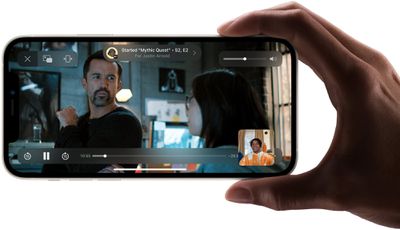
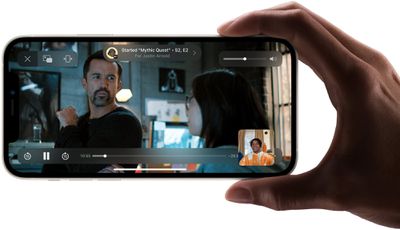
Mentre chatti e guardi, il volume si regola automaticamente in modo da poter sentire tutti parlare senza perdere lo spettacolo.
È possibile FaceTime, guardare i contenuti, e anche fare altre cose sul vostro iPhone per l’ultima esperienza multitasking.
Ascolta musica
Se riproduci un brano di Apple Music durante una chiamata FaceTime con gli amici, tutti possono ascoltare ciò che viene riprodotto e possono contribuire a una coda musicale condivisa. L’interfaccia musicale SharePlay offre controlli di riproduzione sincronizzati e tutti possono vedere cosa succederà dopo.
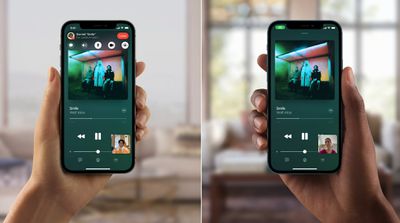
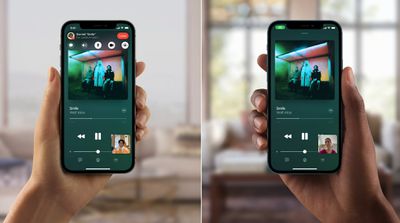
È possibile ascoltare la musica sul vostro iPhone, o inviarlo al HomePod pur rimanendo sulla chiamata FaceTime.
Condividi il tuo schermo
Apple ha da tempo permesso la condivisione dello schermo sui messaggi sul Mac, e quest’anno, che la funzionalità è in arrivo per l’iPhone e iPad troppo. È possibile condividere lo schermo del vostro iPhone con tutti sulla chiamata, che è utile quando si sta pianificando una vacanza, la scelta di un film, la navigazione attraverso un album fotografico, e altro ancora.
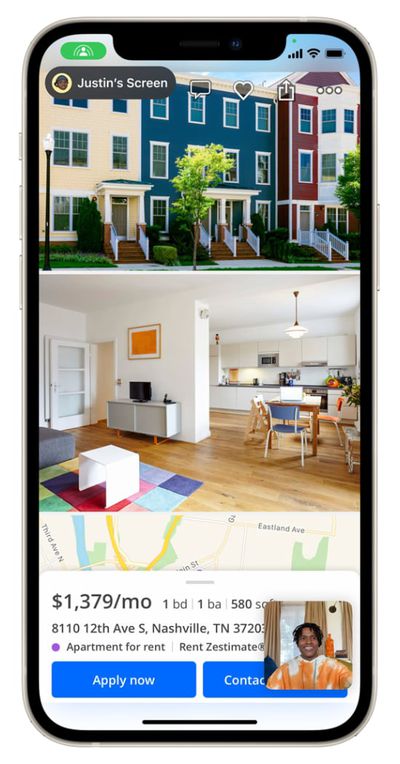
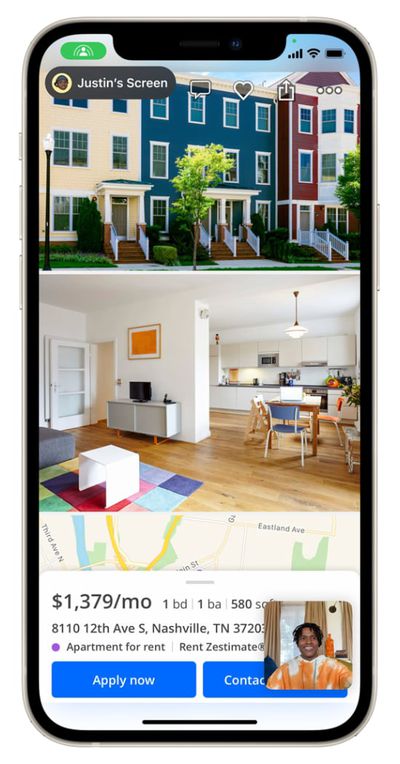
Messaggi SharePlay
Se sei su una chiamata FaceTime, ma si desidera inviare un collegamento rapido o un’immagine al gruppo, è possibile accedere ai messaggi di gruppo chat direttamente dalla chiamata.
Crea un collegamento FaceTime
Apple ha cambiato il modo in cui FaceTime funziona in iOS 15, in modo da poter creare qualcosa di più simile a un collegamento Zoom, ma per FaceTime. È possibile creare un collegamento FaceTime che altre persone possono toccare per partecipare alla chiamata FaceTime.


I collegamenti consentono di pianificare le chiamate FaceTime in anticipo e quindi condividere i collegamenti con gli altri in modo che tutti possano partecipare alla riunione o alla chat di gruppo al momento opportuno. FaceTime si integra direttamente con l’app Apple Calendar.
Per creare un collegamento, basta aprire l’app FaceTime e quindi toccare l’opzione “Crea collegamento” accanto a “Nuovo FaceTime.”È possibile condividere il link in un messaggio di testo, un altro servizio di messaggistica, una e-mail, o AirDrop, e le persone possono fare clic su di esso per partecipare.
FaceTime su PC e dispositivi Android
Apple ha creato i collegamenti FaceTime perché c’è una nuova opzione per unire le chiamate FaceTime sul Web, il che significa che gli utenti PC e Android possono partecipare a FaceTime per la prima volta.


Un utente iPhone, Mac o iPad deve creare un collegamento FaceTime, ma una volta creato, chiunque può toccarlo per unirsi. Per partecipare dal Web, sono necessari i browser Chrome o Edge. FaceTime dal web funziona on-on-one o in chiamate FaceTime di gruppo.
- iOS 15: Come invitare gli utenti Android a una chiamata FaceTime
Audio spaziale
FaceTime supporta l’audio spaziale in iOS 15, quindi se stai chattando con più persone e le loro immagini si trovano in punti diversi sullo schermo, sembra che le loro voci provengano dal punto giusto sul tuo dispositivo.
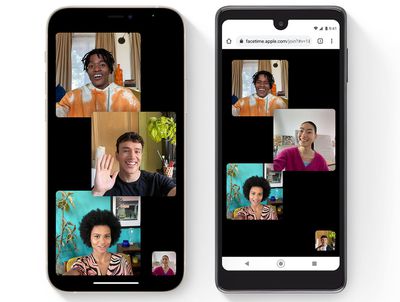
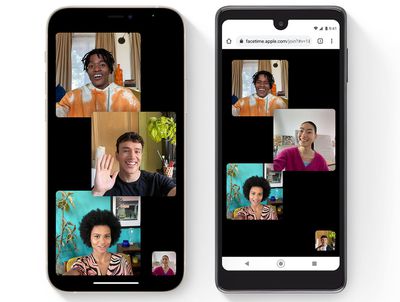
Apple afferma che le singole voci hanno lo scopo di suonare come se provenissero dalla direzione in cui ogni persona è posizionata sullo schermo, il che ha lo scopo di far fluire le conversazioni in modo più naturale.
Spatial Audio richiede un iPhone con A12 Bionic o versione successiva.
Vista griglia
FaceTime in iOS 15 ha una nuova vista griglia, che mette FaceTime alla pari con altre applicazioni di videoconferenza. È possibile organizzare tutti in piastrelle della stessa dimensione, e la persona che parla viene automaticamente evidenziato.
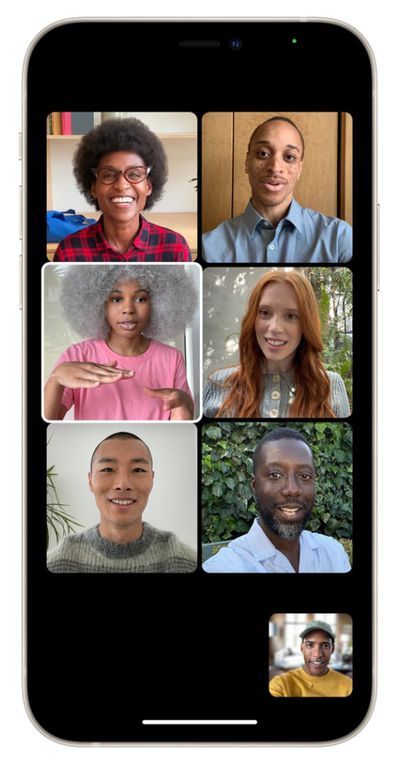
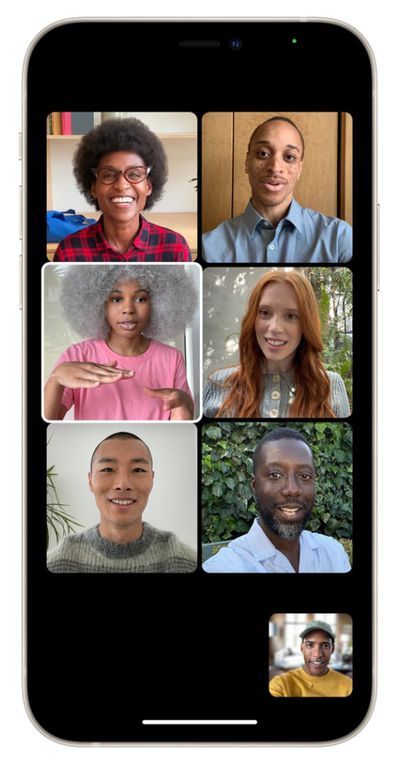
Modalità ritratto
La modalità Ritratto di FaceTime sfoca lo sfondo dietro di te e mette l’attenzione su di te. Per questa funzione è necessario un chip bionico A12 o successivo.


- iOS 15: Come sfocare lo sfondo su una chiamata FaceTime
Modalità microfono
Ci sono due modalità microfono in iOS 15. L’isolamento vocale è progettato per ridurre al minimo i rumori di fondo per concentrarsi sulla tua voce, mentre l’ampio spettro assicura che il rumore ambientale sia udibile, cosa ideale per le chiamate di gruppo.
- iOS 15: Come bloccare il rumore di fondo in FaceTime con isolamento vocale
- iOS 15: Come abilitare la modalità di isolamento vocale in FaceTime
- iOS 15: Come abilitare l’audio ad ampio spettro su una chiamata FaceTime
Avvisi mute
Se sei su una chiamata FaceTime e inizi a parlare in sordina, vedrai un avviso sul tuo iPhone che ti consente di sapere che il pulsante mute è attivo.
Zoom
Mentre si utilizza la fotocamera posteriore su una chiamata FaceTime, c’è un’opzione per ingrandire ciò che è sullo schermo.
Feedback della guida
Hai domande su FaceTime in iOS 15, conosci una funzionalità che abbiamo lasciato fuori o vuoi offrire un feedback su questa guida? Inviaci una e-mail qui.